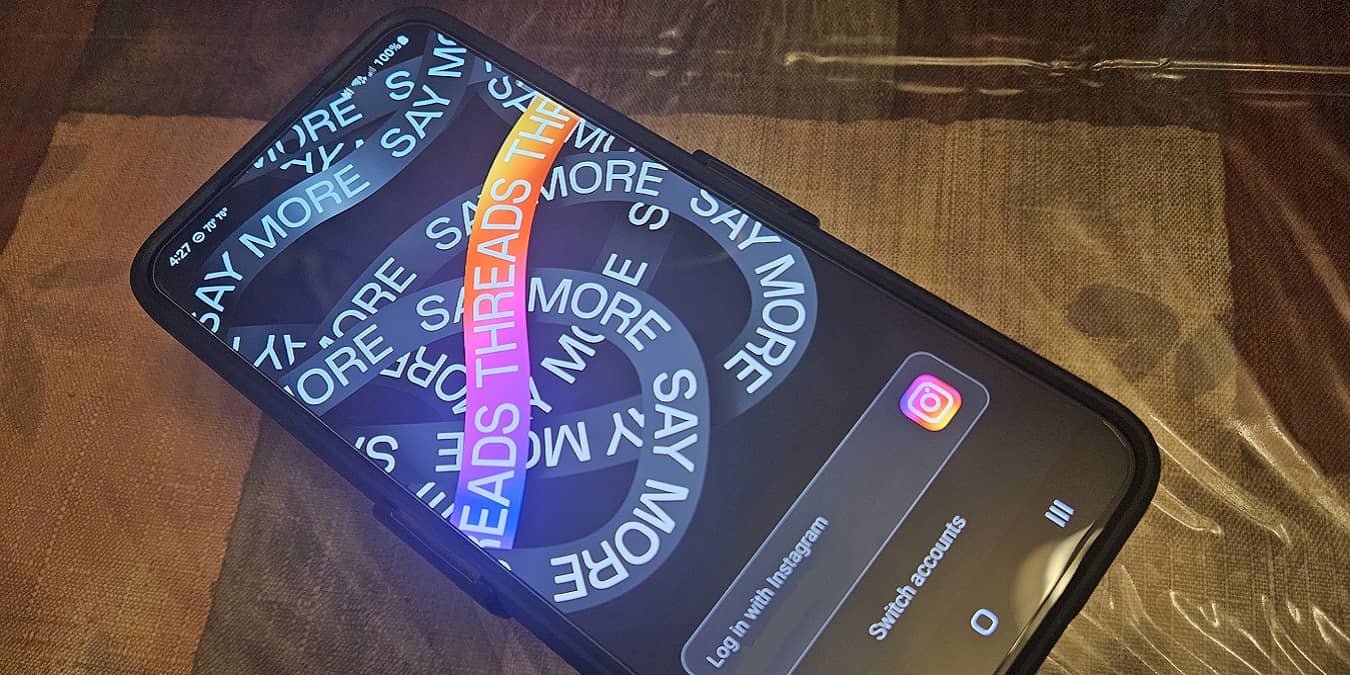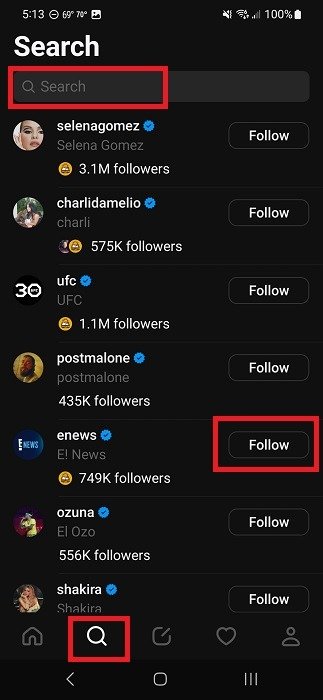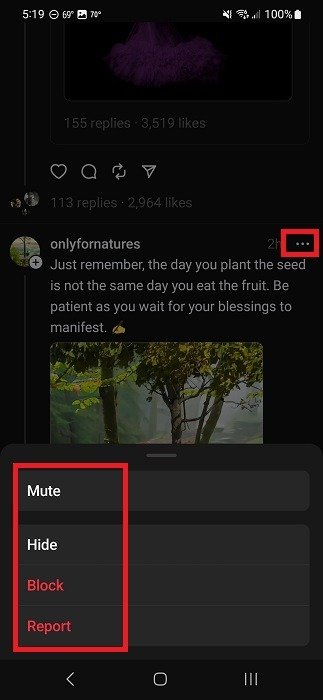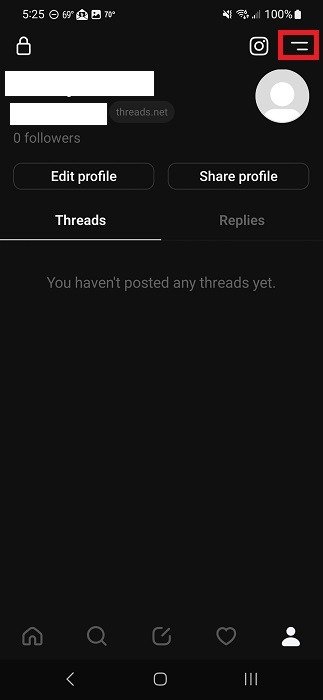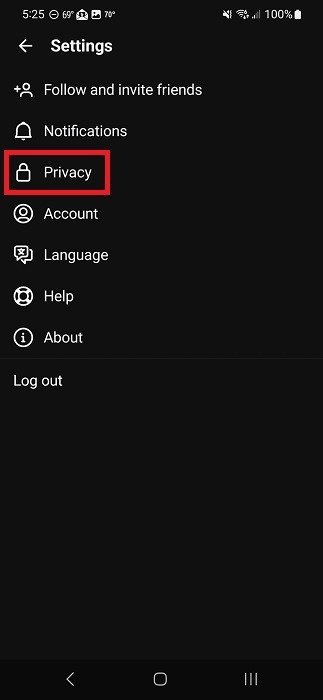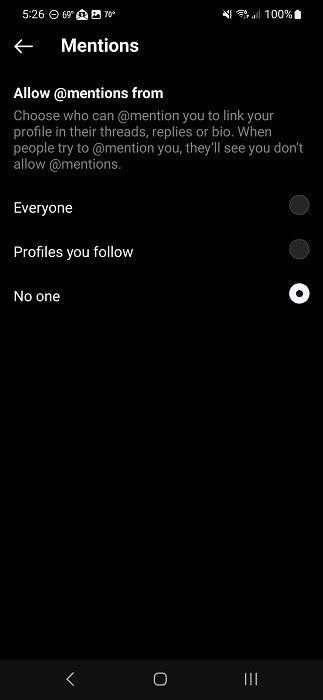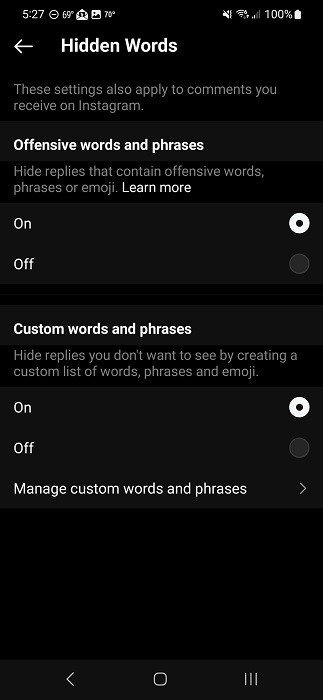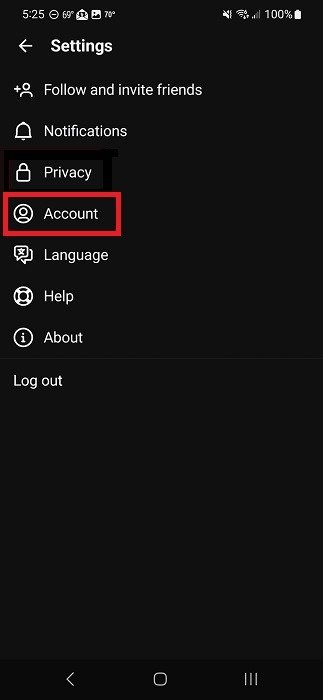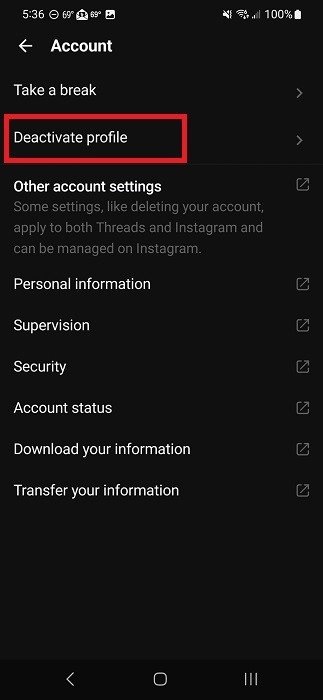Instagram Threads запущен 6 июля 2023 года. С тех пор на него подписались миллионы людей. Поскольку это новая платформа социальных сетей, многие задают один и тот же вопрос: как мне использовать приложение Threads? В этом руководстве показано все, что вам нужно знать.
Что нужно для начала
Все, что вам нужно, чтобы начать работу с Instagram Threads, — это учетная запись Instagram и приложение Threads. Это доступно как для Contents
Что нужно для начала
id=com.instagram.barcelona&hl=en_US&gl=US" target="_blank" rel="noopener" title="Андроид">Андроид , так и для iOS . Если вы посетите официальный сайт Сайт тем , то увидите QR-код, который нужно отсканировать, чтобы загрузить приложение. Веб-версия недоступна.Если у вас есть вопросы о новой социальной платформе, посетите все, что вам нужно знать перед регистрацией в Threads .
Вход в темы
После того как вы загрузили приложение Threads, вы можете зарегистрироваться двумя способами:
- Если на вашем устройстве уже есть Instagram, Threads автоматически получит данные вашей учетной записи.
- Если на вашем устройстве нет Instagram или учетной записи Instagram, вам необходимо загрузить Instagram, чтобы создать учетную запись. На момент написания вы не можете создать учетную запись Instagram в приложении Threads.
Давайте начнем с нуля и предположим, что у вас нет учетной записи Instagram. Если у вас есть учетная запись Instagram, перейдите к шагу 3. Если Instagram по какой-либо причине не работает, используйте эти советы, чтобы исправить это .
- Загрузи
Вход в темы
ef="https://apps.apple.com/us/app/instagram/id389801252" target="_blank" rel="noopener" title="iOS">iOS / Андроид ) на свое устройство. На момент написания вы не можете создать Инстаграм. - Нажмите «Создать новую учетную запись» и введите данные. Следуйте инструкциям для завершения процесса. Если на вашем устройстве есть Facebook, вы также можете войти в систему с помощью Facebook.
- Войдя в Instagram, откройте приложение Threads.
- Нажмите «Войти через Instagram» внизу. Если у вас есть несколько дескрипторов Instagram, нажмите «Сменить учетную запись», чтобы создать учетную запись Threads с соответствующим дескриптором.
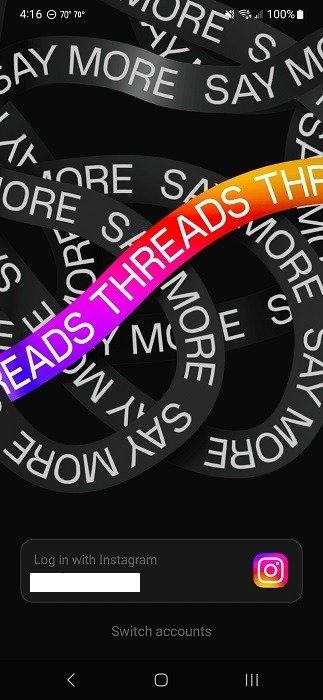
- Настройте свой профиль или просто нажмите «Импортировать из Instagram». Нажмите «Пропустить» вверху, если не хотите, чтобы вас беспокоили на этом этапе.
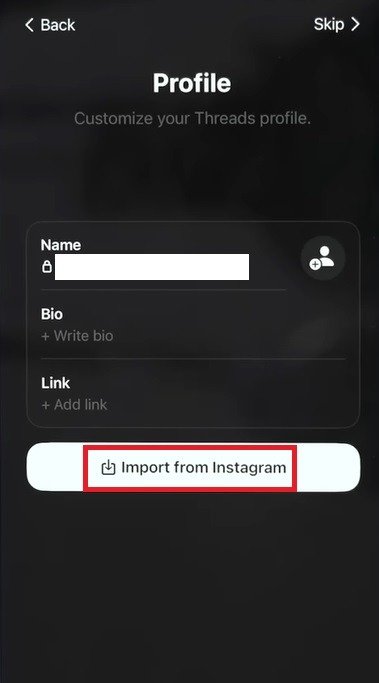
- Выберите общедоступный или частный профиль. Для пользователей Instagram 16 лет и младше автоматически устанавливается режим «Частный», но вы можете изменить его после входа в систему.
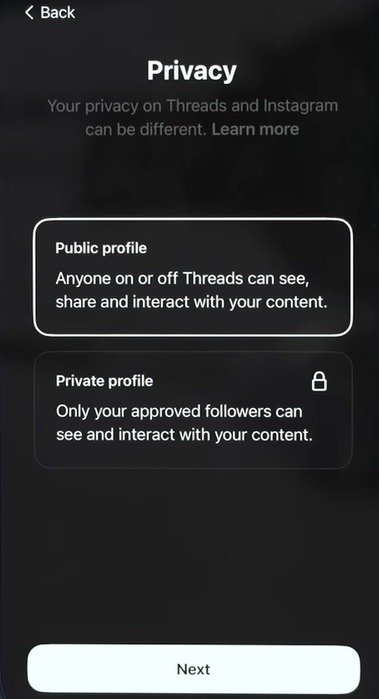
- Выберите, на какие аккаунты подписываться. По умолчанию отображаются все учетные записи, на которые вы в настоящее время подписаны в Instagram. Нажмите «Следовать за всеми», чтобы подписаться на всех, или «Следовать» рядом с отдельными учетными записями пользователей, чтобы подписаться на них.
- Прочитайте подробности «Как работают темы», чтобы узнать об этом больше, затем нажмите «Присоединиться к темам».
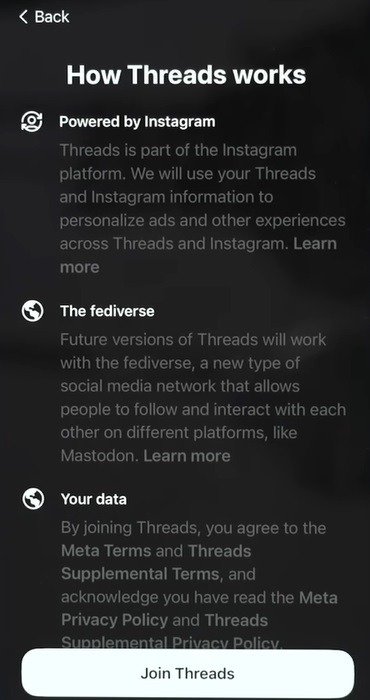
Вы должны увидеть прокручиваемый список «тем» по мере их вызова приложением. Они похожи на твиты.
Полезно знать: мы можем показать вам, как отправлять исчезающие твиты в Твиттере .
Создание новой темы
Как только вы войдете в систему, вы увидите темы из разных учетных записей. В нижней части экрана расположены четыре кнопки:
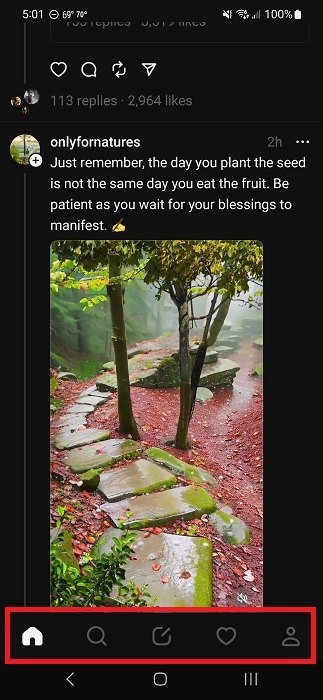
- Главная страница – в любой момент возвращает вас к списку тем.
- Поиск – поиск аккаунтов. В настоящее время вы не можете искать темы или хэштеги.
- Новая тема – создать новую тему.
- Активность (Сердце) – смотрите свою активность.
- Профиль — просмотр и редактирование вашего профиля. Отсюда вы также можете перейти к настройкам своей учетной записи.
Если вы хотите создать новую тему:
- Нажмите значок «Новая тема» (средний значок) в нижней части приложения.
- Введите текст темы (до 500 символов). Коснитесь значка вложения, чтобы прикрепить до 10 изображений к каждой цепочке. Вы также можете поделиться видео. Обратите внимание, что вам нужно будет предоставить Threads разрешение на доступ к медиафайлам вашего устройства.
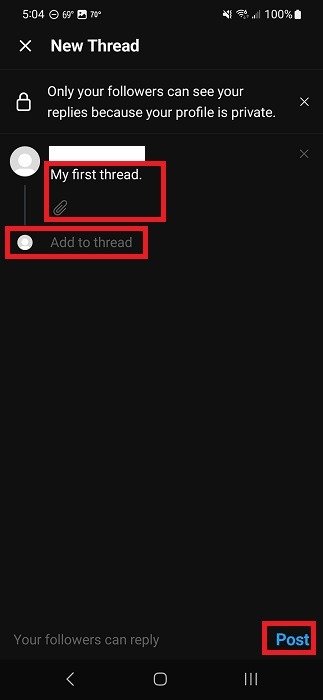
- Нажмите «Добавить в цепочку», чтобы добавить дополнительный текст и изображения. Это идеально, если вы хотите создать цепочку длиной более 500 символов. Когда закончите, нажмите «Опубликовать».
Взаимодействие с тредами Instagram
Существует несколько вариантов взаимодействия с тредом:
- Сердце (лайк)
- Ответить
- Репост или цитирование
- Поделиться
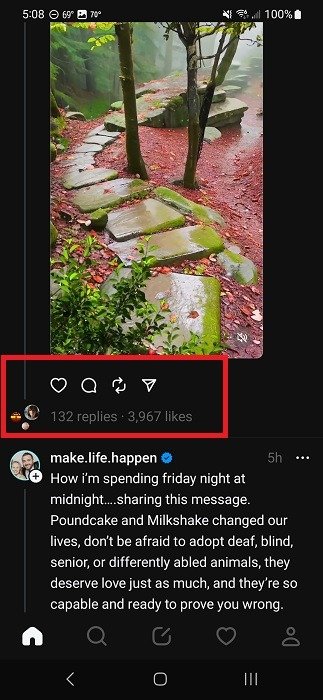
Вы также можете нажать на ответы, чтобы просмотреть все ответы в цепочке и даже ответить на другие ответы.
Совет: выучите кто отписался от тебя в Instagram .
Подписаться на аккаунты и отписаться
Если вы ищете новые аккаунты, на которые можно подписаться, есть два способа сделать это. Во-первых, Instagram Threads добавляет несколько случайных учетных записей в список учетных записей, на которые вы подписаны. Если вы видите тот, который вам нравится, нажмите на имя пользователя и выберите «Подписаться».